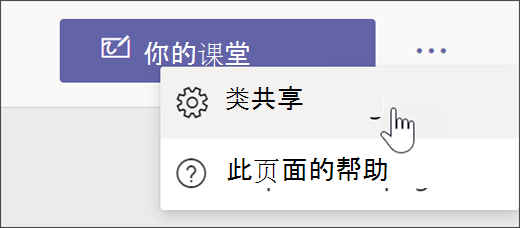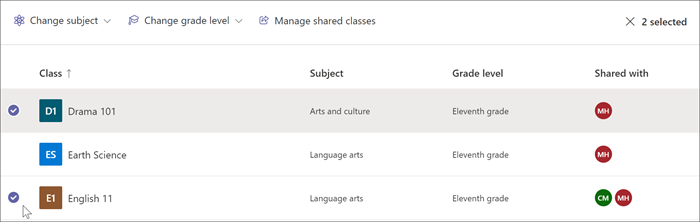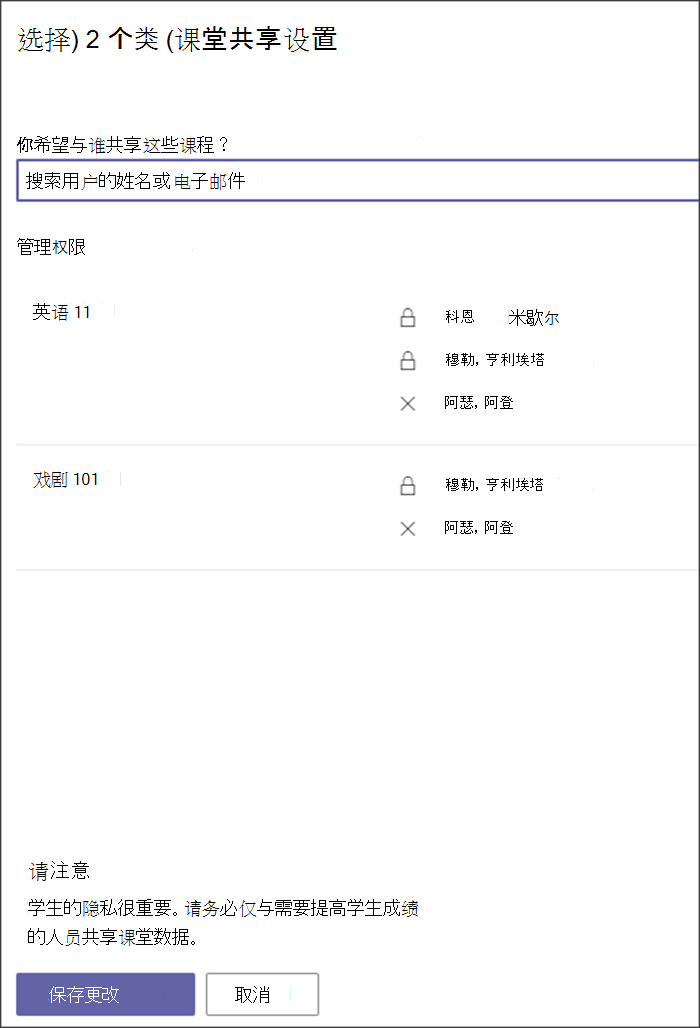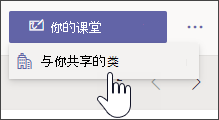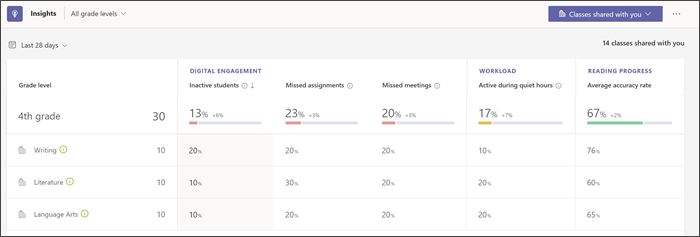借助 Insights 中的课堂共享功能,教师可以从其在线学习和虚拟课堂共享整体数据和趋势,而无需让其他人拥有团队。 这有助于减少噪音和保护学生隐私。 与年级和学科主管、专家和学校领导共享可以帮助学校制定和实施学生成功的有效策略。
共享课堂
1. 导航到 “见解 ”应用。
2. 选择 ... 然后选择“ 类共享”。
3. 选择要共享的类。 必须首先选择一个类,以便提供其他步骤。
-
课程在具有关联的成绩级别之前无法共享。 选择“ 更改成绩级别”,然后从下拉列表中进行选择。
-
添加主题有助于排序和数据评审。 选择“ 更改主题 ”,然后从下拉列表中进行选择,以提供用于以后筛选的上下文。
4. 选择课程并添加成绩级别后,“ 管理共享课程 ”按钮将可用。 选择“ 管理共享课程”。
5. 在此处,你可以管理谁有权访问你的课堂见解。 在搜索栏中输入同事的电子邮件,然后选择其姓名以将其添加到所选课堂。
-
团队所有者的名称旁边有一个锁,不能删除。
-
与你共享课堂的用户的名称旁边有一个 X 。 选择 X 以删除共享。
6.选择“ 保存更改”。 你选择的教师将收到通知,“ 共享者” 列将指示谁有权访问每个课堂的见解。
查看与你共享的类
查看已与你共享的类中的数据:
1. 导航到 “见解 ”应用。
2.选择“ 你的课程 ”下拉列表,然后选择“ 与你共享的课堂”。
3.在此处,你可以大致了解与你共享的课堂如何通过 有关数字参与、 工作负载和 阅读进度的数据执行。
-
选择任何数据点以获取其他详细信息。
-
选择任何年级级别可查看所有课程,以及任何班级以向下钻取更多详细信息。
-
选择“向上钻取”以返回到更高级别的视图。
-
-
选择“ 所有年级”,然后从下拉列表中进行选择,将数据缩小到单个成绩级别。
-
选择“ 过去 28 天 ”以更改时间范围。